
Bezdrátová technologie již byla zapsána do našich životů, nahrazuje ne vždy pohodlné kabelové připojení. Je těžké přeceňovat výhody takové souvislosti - to je svoboda akce a rychlé přepínání mezi zařízeními a schopnost "zavěsit" několik miniaplikací na adaptér. Dnes budeme hovořit o bezdrátových sluchátkách nebo spíše, jak je připojit k počítači.
Připojte sluchátka Bluetooth
Většina moderních modelů bezdrátového sluchátek jsou dodávány s modulem Bluetooth nebo rádiovým modulem a jejich spojení se sníží na řadu jednoduchých manipulací. Pokud je model starý nebo je určen k práci s vloženými adaptéry, zde bude muset provést řadu dalších akcí.Možnost 1: Připojení přes kompletní modul
V tomto případě budeme používat adaptér, který je dodáván se sluchátky a může mít pohled na krabici s mini konektorem 3,5 mm zástrčkou nebo malým zařízením s konektorem USB.

- Připojte adaptér do počítače a v případě potřeby zapněte sluchátka. Na jednom z pohárů by měl být indikátor označující, že spojení došlo.
- Dále budete potřebovat programově připojit zařízení se systémem. Chcete-li to provést, přejděte do nabídky "Start" a začněte psát slovo "Bluetooth" v panelu vyhledávání. Několik odkazů se zobrazí v okně, včetně potřebujeme.
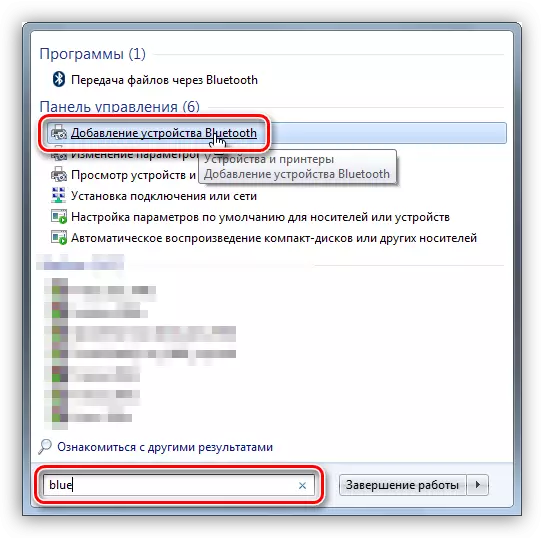
- Po dokonalých akcích se otevře "Průvodce zařízení". V této fázi musíte zapnout párování. Nejčastěji se to děje stisknutím tlačítka napájení na sluchátka na několik sekund. Ve vašem případě může být jiný - Přečtěte si pokyny pro gadget.

- Čekáme na vzhled nového zařízení v seznamu, vyberte jej a klikněte na tlačítko Další ".
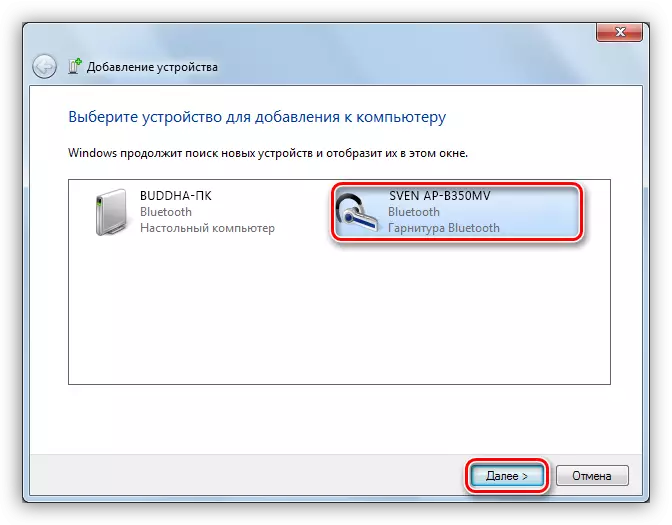
- Po dokončení "master", hlášení, že zařízení je úspěšně přidáno do počítače, po kterém může být uzavřen.
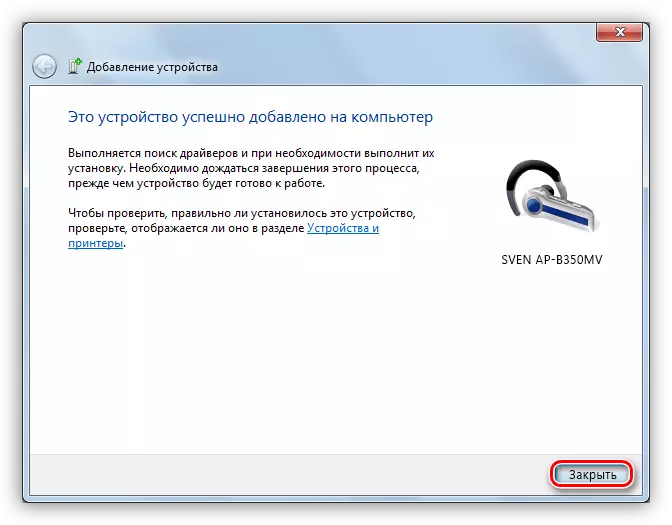
- Jdeme na "Ovládací panel".
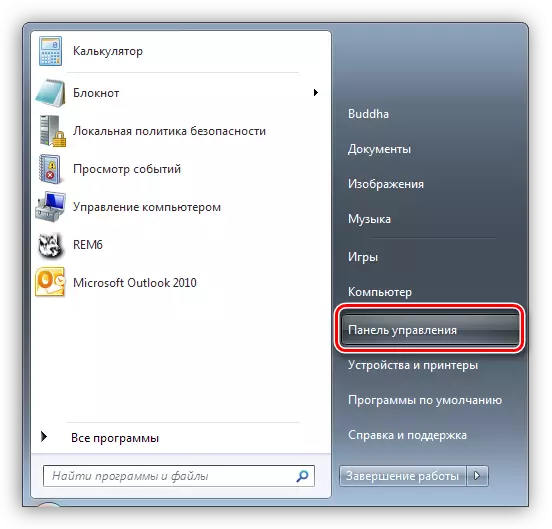
- Jděte na Applet "Přístroje a tiskárny".
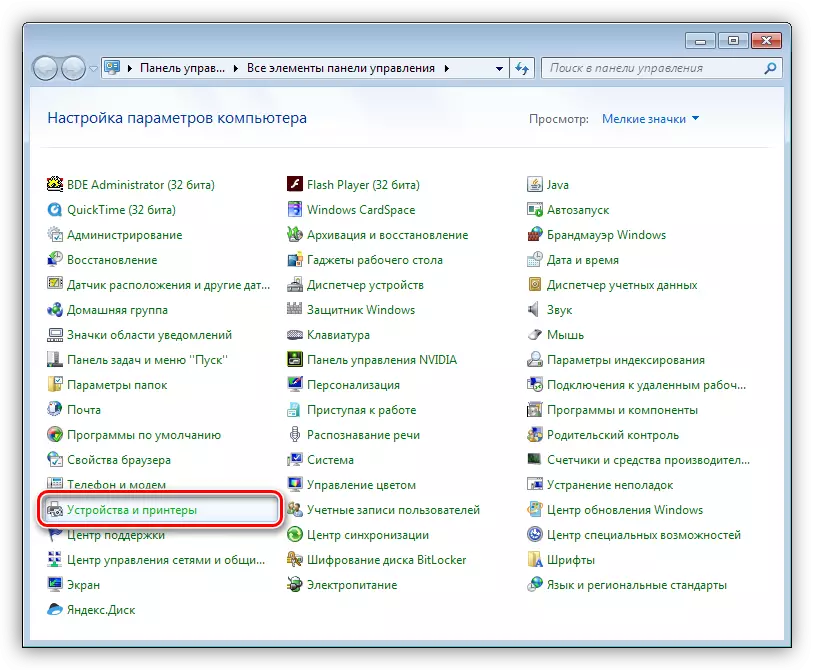
- Nacházíme sluchátka (podle jména), klikněte na ikonu PCM a vyberte položku operačního bluetooth.

- Dále probíhá automatické vyhledávání služeb potřebných pro normální provoz zařízení.
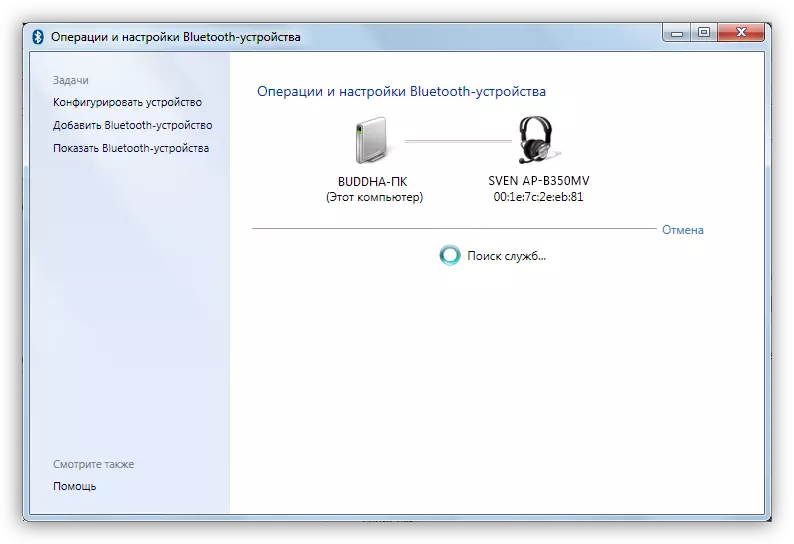
- Po dokončení vyhledávání klepněte na tlačítko "Poslech hudby" a počkejte, dokud se neobjeví nápis "Připojení Bluetooth".
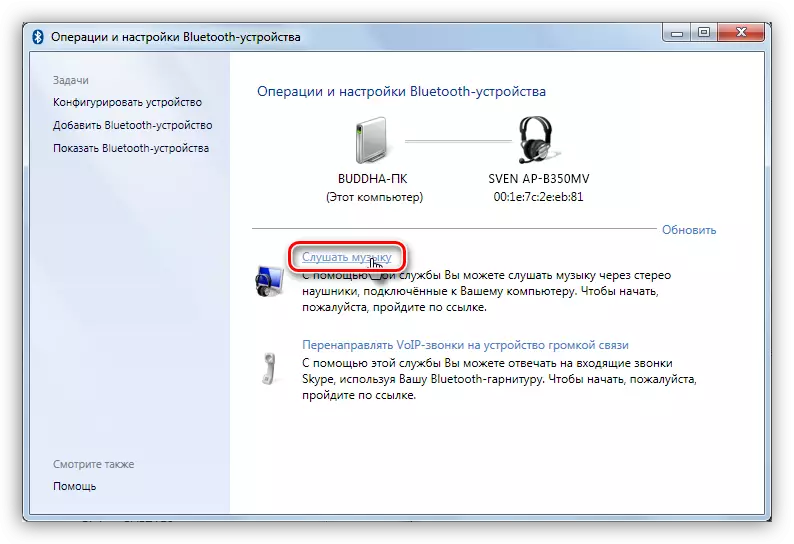
- Připraven. Nyní si můžete vychutnat sluchátka, včetně vestavěného mikrofonu.
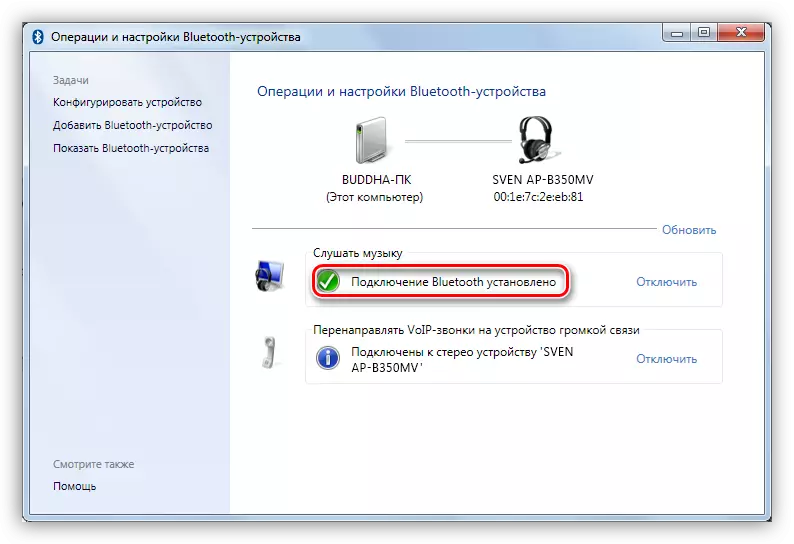
Možnost 2: Připojení sluchátek bez modulu
Tato volba znamená přítomnost vestavěného adaptéru, který je pozorován na některých základních deskách nebo noteboocích. Chcete-li zkontrolovat, stačí jít na "Správce zařízení" v "Ovládací panely" a najít Bluetooth. Pokud tomu tak není, pak není adaptér.
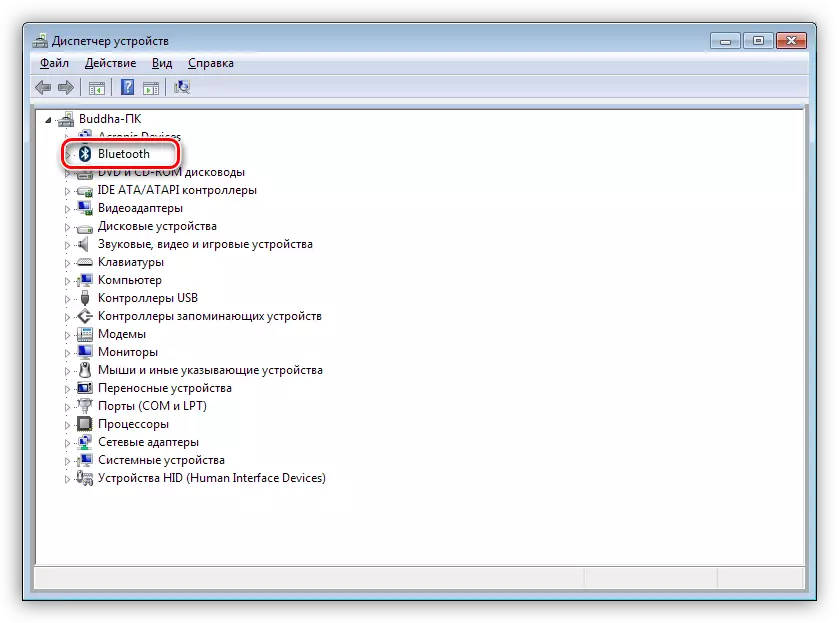
Pokud tomu tak není, budete muset zakoupit univerzální modul v obchodě. Vypadá to, co již bylo řečeno výše, jako malé zařízení s konektorem Standard USB.

Obvykle balíček obsahuje pohon s ovladači. Pokud tomu tak není, nemusí být požadováno pro další software pro připojení konkrétního zařízení. V opačném případě budete muset vyhledat ovladač v síti v manuálním nebo automatickém režimu.
Manuální režim - vyhledávací ovladač na oficiálních stránkách výrobce. Níže je uveden příklad se zařízením od ASUS.
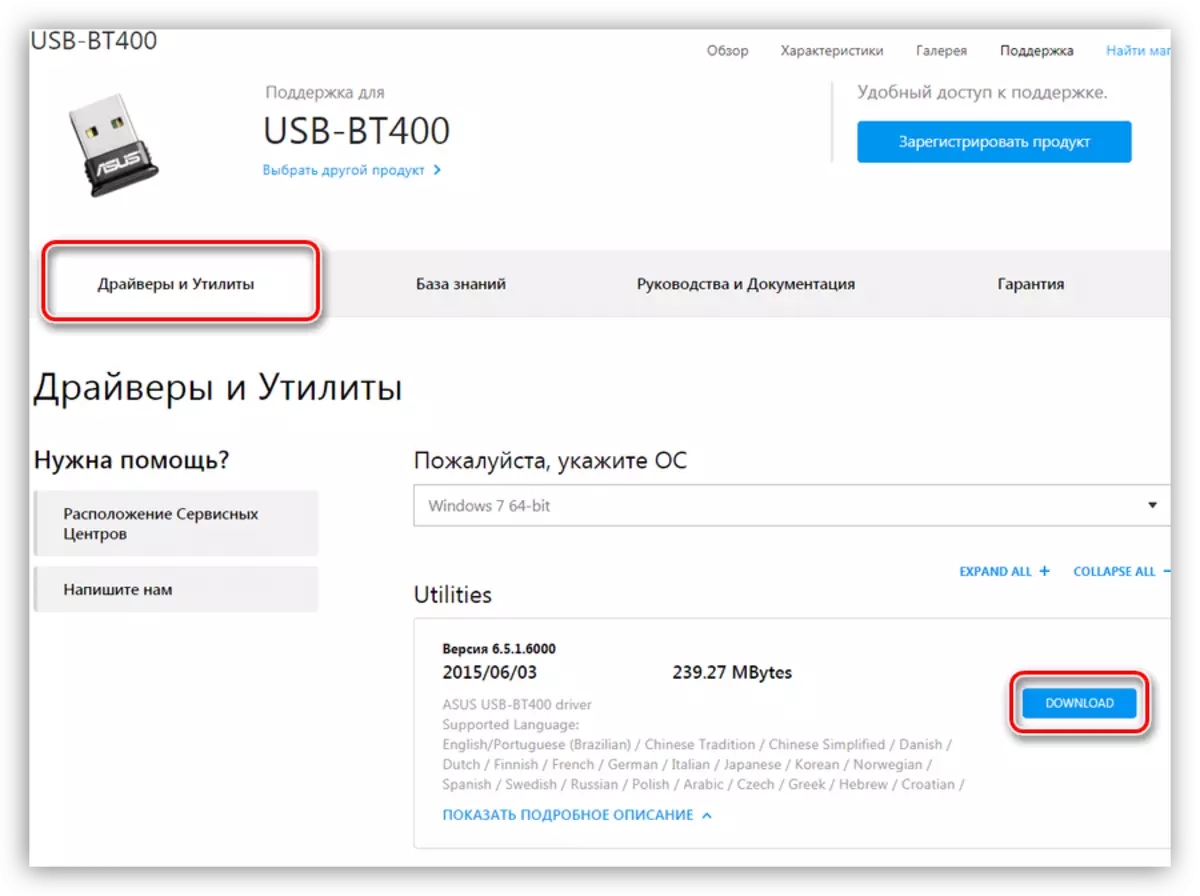
Automatické vyhledávání se provádí přímo z "Správce zařízení".
- Zde najdeme zařízení v Bluetooth pobočce, v jeho blízkosti, že ikona je se žlutým trojúhelníkem nebo pokud je pobočka chybí, "neznámé zařízení" v odvětví "jiných zařízení".
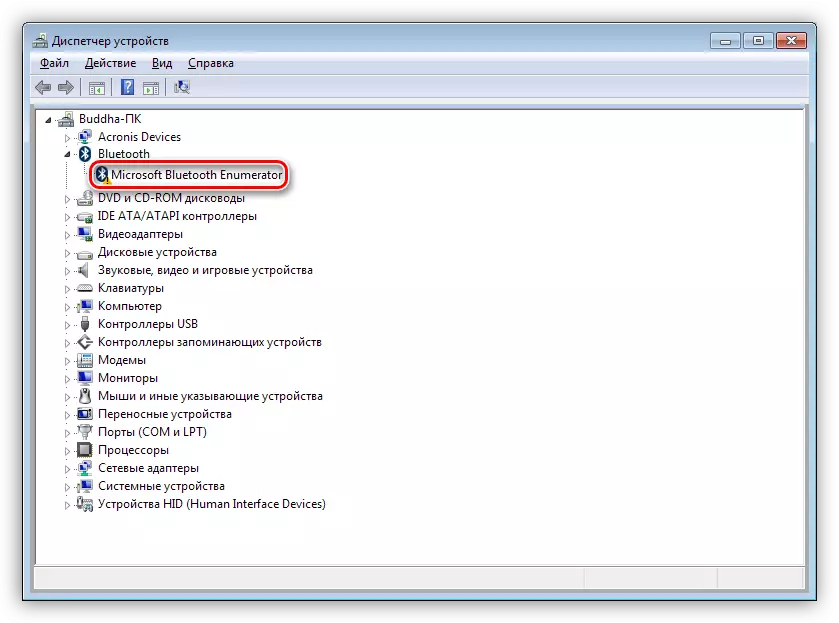
- Kliknutím na PCM na přístroji a v kontextovém menu se otevře, vyberte položku "Update Ovladače".
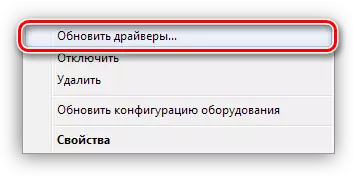
- Dalším krokem je vybrat režim automatického vyhledávání sítí.
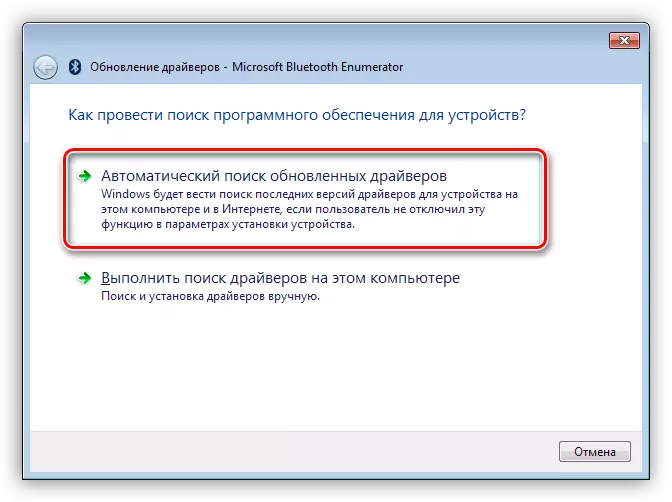
- Čekáme na konec postupu - nalezení, stahování a instalace. Pro spolehlivost Reboot PC.
Další akce budou přesně stejné jako v případě kompletního modulu.
Závěr
Moderní výrobci zařízení dělají vše, co je možné usnadnit práci s jejich produkty. Připojení sluchátek Bluetooth nebo headsetu k počítači - Operace je poměrně jednoduchá a po přečtení tohoto článku nebude přesně způsobit potíže ani v nezkušeném uživateli.
